- Ako vaš zaključani zaslon MacBooka ne radi, to bi vam moglo onemogućiti pristup važnim podacima na vašem prijenosnom računalu.
- Da biste riješili ovaj problem, trebali biste ponovo pokrenuti prijenosno računalo i vratiti ili ponovno instalirati vaš macOS.
- Ne ustručavajte se označiti naše korisno Mac stranica za najnovije informacije o toj temi.
- Ako želite vidjeti opsežnije vodiče, posjetite naše Mac Fix Hub.

Mnogo pogrešaka i problema uzrokovan je pretrpanim sustavom. Očistit će i optimizirati vaš sustav. Preuzmite ga sada i učinite svoj Mac OS bržim u samo tri jednostavna koraka:
- Preuzmite i instalirajte perilicu rublja X9.
- Pričekajte da pokrene automatsko skeniranje da biste pronašli probleme s Mac OS-om.
- Klik Čist da se riješi svih mogućih nevolja.
- Perilicu rublja X9 preuzeo je 0 čitatelji ovog mjeseca.
Računala i drugi uređaji obično su zaštićeni zaključanim zaslonom, ali što ako vaš zaključani zaslon MacBook-a ne radi? To može predstavljati problem, a danas vam želimo pokazati nekoliko rješenja koja bi vam mogla pomoći u rješavanju ovog problema.
Što učiniti ako zaključani zaslon MacBooka ne radi?
Zaključani zaslon MacBooka ne radi
1. Ponovo pokrenite MacBook ili zatvorite poklopac

Ako zaključani zaslon na vašem MacBook-u ne radi, možda ćete ga moći popraviti jednostavnim ponovnim pokretanjem MacBooka. Ako ne želite ponovno pokrenuti uređaj, jednostavno zatvorite poklopac da biste zaključali uređaj.
Imajte na umu da je ovo samo privremeno rješenje, pa ćete ga možda morati koristiti kad god se vaš uređaj ne zaključa.
2. Vratite ili ponovo instalirajte svoj macOS
Ako imate ovaj problem, možda biste trebali razmisliti o vraćanju ili ponovnoj instalaciji vašeg macOS-a. Da biste to učinili, slijedite ove korake:
- Ponovo pokrenite svoj MacBook. Stani Command + R dok se čizme.
- Kada macOS uslužni programi pojavi se prozor, idite na Vrati iz sigurnosne kopije vremenskog stroja.
- Slijedite upute na zaslonu.
Ako restauracija nije riješila problem, možda ćete htjeti ponovno instalirati macOS na sljedeći način:
- Slijedite korake 1 i 2 odozgo.
- Na uslužni program macOS odabir zaslona Ponovo instalirajte macOS.
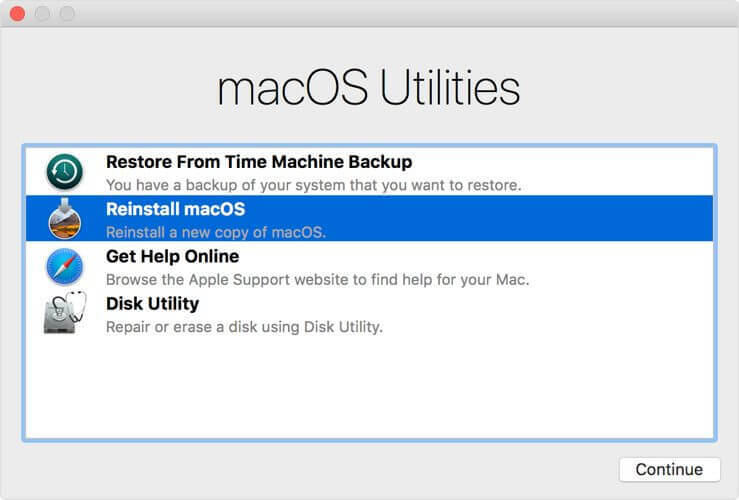
- Slijedite upute na zaslonu da biste dovršili postupak.
Imajte na umu da bi se ovo rješenje trebalo koristiti samo ako druga rješenja nisu mogla riješiti problem.
Zaključani zaslon MacBooka ne reagira

1. Provjerite periferne uređaje
Ako zaključani zaslon ne reagira na MacBook-u, možda su problemi u vašoj perifernoj opremi. Provjerite nisu li slučajno povezani Bluetooth tipkovnica ili miš. Uz to, pokušajte odspojiti USB miš s USB priključka.
Nekoliko je korisnika izvijestilo da je ovaj problem uzrokovala USB periferna oprema, ali nakon uklanjanja problem je riješen.
2. Resetirajte SMC
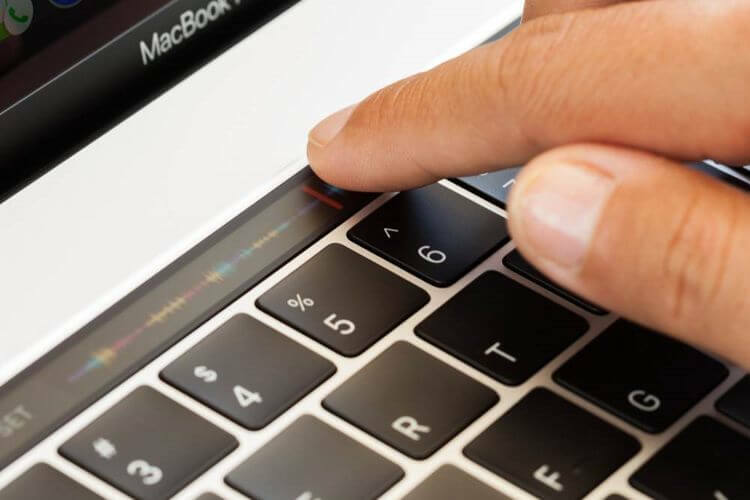
Problem biste mogli riješiti resetiranjem SMC-a:
- Isključite svoj MacBook.
- Držite sljedeće tipke: lijevo Kontrolirati, lijevo Opcija, i točno Shift.
- Držite tipke pritisnute 7 sekundi. Ne puštajući tipke, pritisnite i držite tipku Vlast dugme.
- Držite tipke pritisnutima 7 sekundi, a zatim pokrenite MacBook.
Da biste resetirali SMC na modelima koji nemaju T2 čip, morate učiniti sljedeće:
- Isključite MacBook.
- Držite lijevu Shift, lijevo Kontrolirati, i otišao
- Ne puštajući tipke, pritisnite i držite tipku Vlast gumb također.
- Držite pritisnute sve četiri tipke 10 sekundi.
- Otpustite tipke i pokrenite MacBook.
Nadamo se da su vam rješenja objašnjena u ovom članku pomogla u rješavanju problema zaključanog zaslona MacBook-a. Ne ustručavajte se javiti nam pomoću odjeljka za komentare u nastavku.
Česta pitanja: Saznajte više o problemima zaključanog zaslona MacBooka
- Zašto se moj Mac zamrznuo na zaključanom zaslonu?
Razlog zamrzavanja vašeg Mac računala na zaključanom zaslonu može se razlikovati, no da biste riješili taj problem, pokušajte ponovno pokretanje prijenosnog računala držanjem pritisnutog gumba za uključivanje, čekanjem jedne minute, a zatim uključivanjem prijenosnog računala opet.
- Kako ručno resetirate MacBook?
Da biste ručno resetirali MacBook, pritisnite Command + R tipke, a zatim uključite prijenosno računalo. Otvori Uslužni program za disk, odaberite disk za pokretanje i pritisnite Izbriši dugme.
- Što se događa kada zaključate MacBook?
Kada zaključate MacBook, svi podaci pohranjeni na vašem prijenosnom računalu bit će zaštićeni od pristupa aplikacija i korisnika trećih strana.

I dalje imate problema s Mac OS-om?
Popravite ih pomoću ovog alata:
- Preuzmite i instalirajte odmah Perilicu rublja X9 sa službene web stranice
- Pričekajte da automatsko skeniranje započne i uočite probleme.
- Klik Čist da biste započeli optimizaciju vašeg Mac OS-a za bolje iskustvo.
Restoro je preuzeo 0 čitatelji ovog mjeseca.


